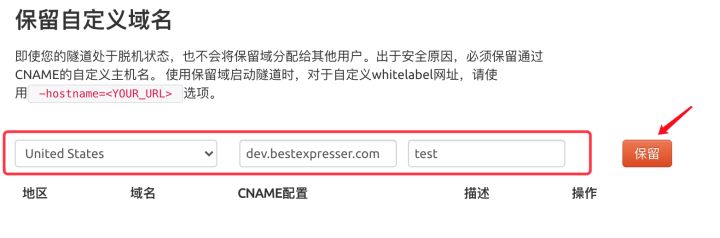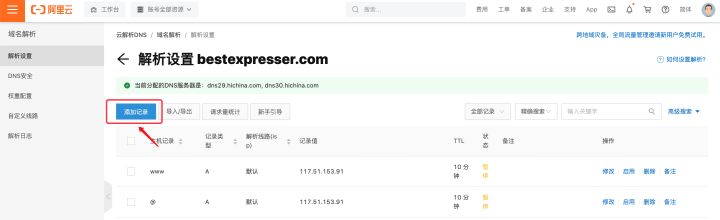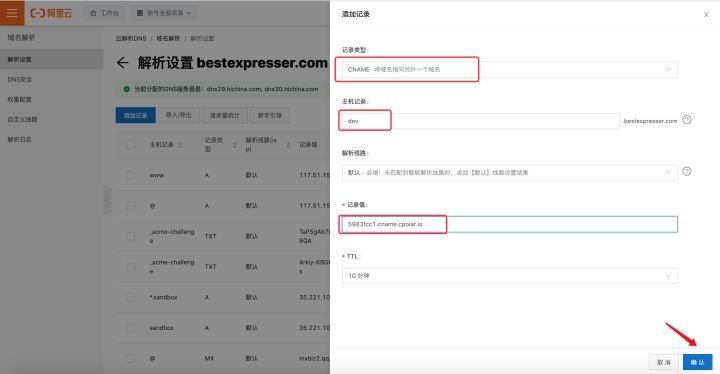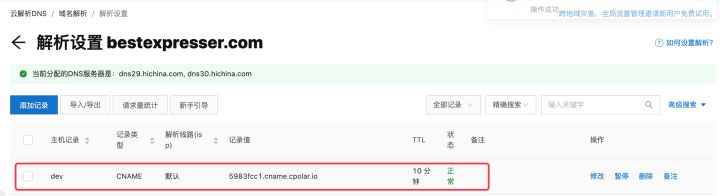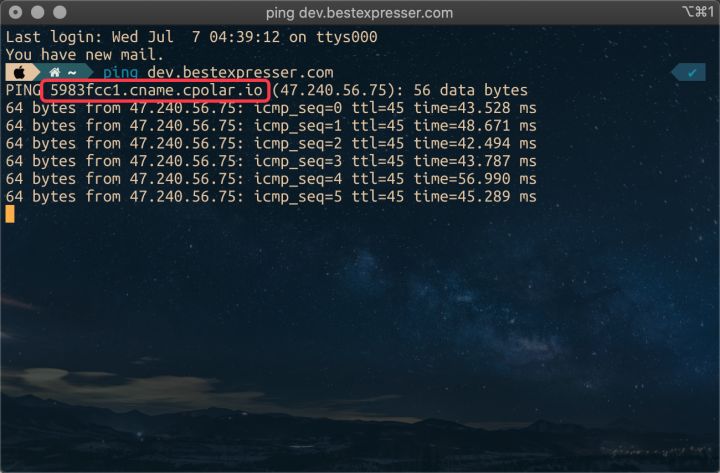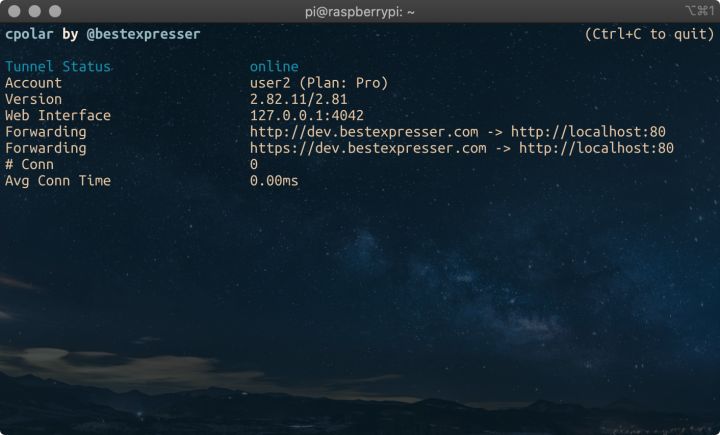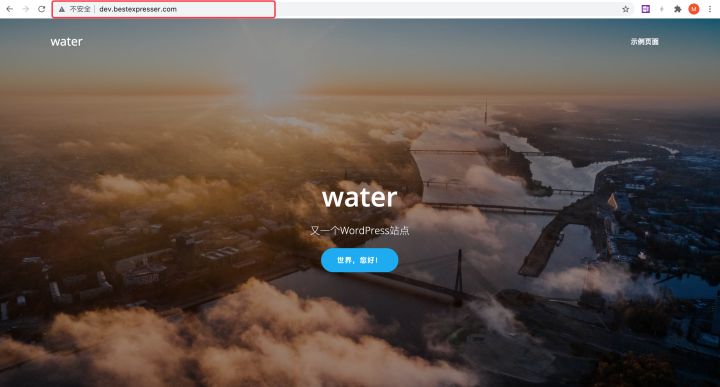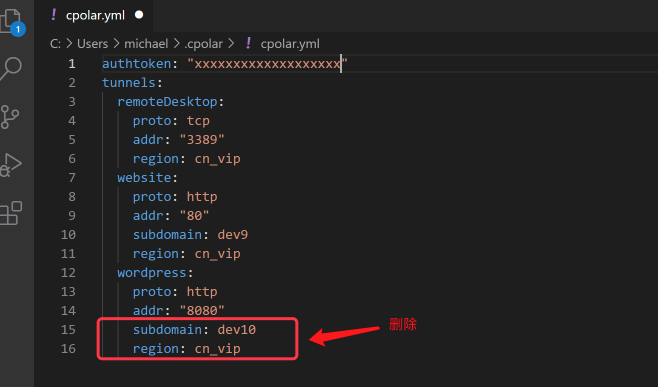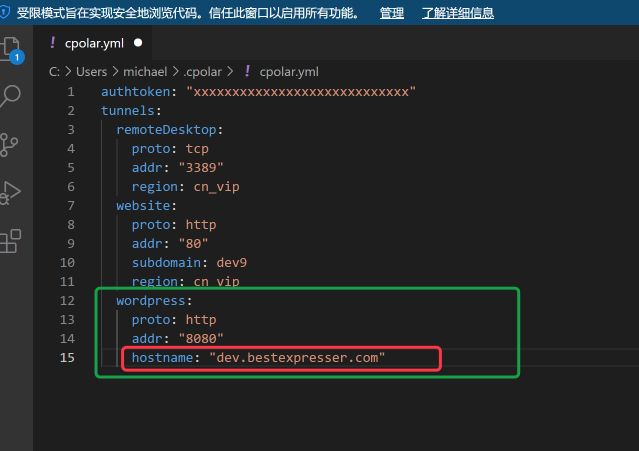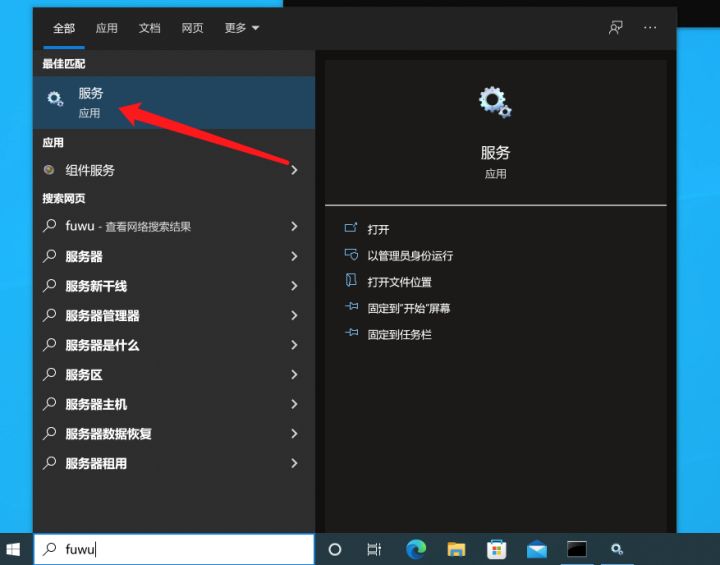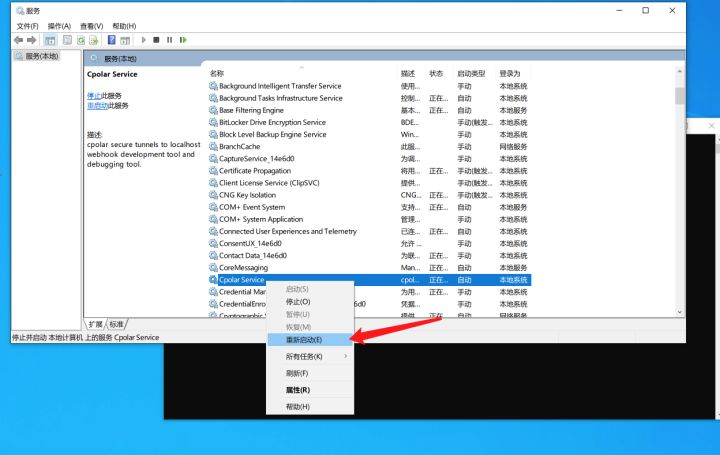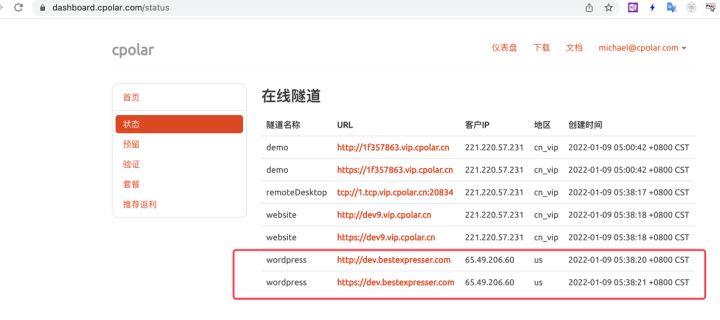如何为Windows上的WordPress站点配置自己的域名,并公网可访问? |
您所在的位置:网站首页 › 文档添加域名怎么弄 › 如何为Windows上的WordPress站点配置自己的域名,并公网可访问? |
如何为Windows上的WordPress站点配置自己的域名,并公网可访问?
|
系列文章
Windows用户如何安装使用cpolar内网穿透工具如何在Windows上搭建web站点,并发布到公网?1-1如何在Windows上搭建web站点,并发布到公网?2-2如何在Windows下搭建WordPress博客站点,并发布到公网?如何为Windows上的WordPress站点配置自己的域名,并公网可访问?如何申请阿里云的免费域名HTTPS证书如何为WordPress站点配置HTTPS证书
上一篇 如何在Windows下搭建WordPress博客站点,并发布到公网?这是上一篇《如何在Windows下搭建WordPress博客站点,并发布到公网》的进阶篇。 本篇介绍如何为WordPress配置上自己的域名。 前置条件: 您已经拥有了一个自己的域名 如果还没有,请去(阿里云、腾讯云、新网等)域名提供商那里购买,现在一个域名很便宜。Windows 7或以上操作系统(本教程以Windows 10为例)已经安装了WordPress 如果没有请参考上一篇教程。已经安装了cpolar 如果没有请参考《Windows用户如何注册与安装cpolar》教程。本例中,假设我们已经购买了一个自己的域名:bestexpresser.com,并且希望将dev.bestexpresser.com二级子域名绑定到我们在树莓派上创建的WordPress站点上。 具体操作步骤如下: 步骤1: 后台预留自定义域名 在cpolar后台-->预留 --> 保留自定义域名 选项卡下:在地区下拉菜单选择United States,输入您的域名dev.bestexpresser.com作为保留域名,点击保留按钮。
我们使用vs code把配置cpolar的配置文件打开 我们将wordpress隧道下面的subdomain一行删除,增加一行hostname参数.修改前的配置文件
在任务栏的搜索输入服务
如果存在,说明隧道已经配置正确。 关于服务器地区的选择: 目前国内地区有cn、cn_vip、cn_top地区海外有us、hk地区国内地区,所有自定义域名都需要提前已备案,才能部署。国外地区,则不需要备案。如果您的域名已备案,可以部署在国内地区,cn地区域名自动过白名单。cn_vip、cn_top地区,需要的人工域名过白名单,请联系官网QQ客服,让他帮您提交过白申请。 如果您的域名未备案,可以使用us和hk地区,则不需要域名过白名单步骤。 下一篇 如何申请阿里云的免费域名HTTPS证书延伸阅读 远程桌面控制远程FTP服务器 |
【本文地址】